Memindahkan Mode Platform pada Platform Bergerak Dinamis Rendah
Sejak Windows Holographic, versi 21H2, HoloLens 2 memiliki dukungan untuk platform bergerak gerakan dinamis rendah. Saat menggunakan versi OS yang didukung dan mengaktifkan Mode Platform Bergerak, Anda akan dapat menggunakan HoloLens 2 di lingkungan yang sebelumnya tidak dapat diakses seperti kapal besar dan kapal laut besar. Saat ini, fitur ini ditargetkan untuk mengaktifkan platform bergerak khusus ini saja. Meskipun tidak ada yang mencegah Anda mencoba menggunakan fitur di lingkungan lain, fitur ini berfokus pada penambahan dukungan untuk lingkungan ini terlebih dahulu.
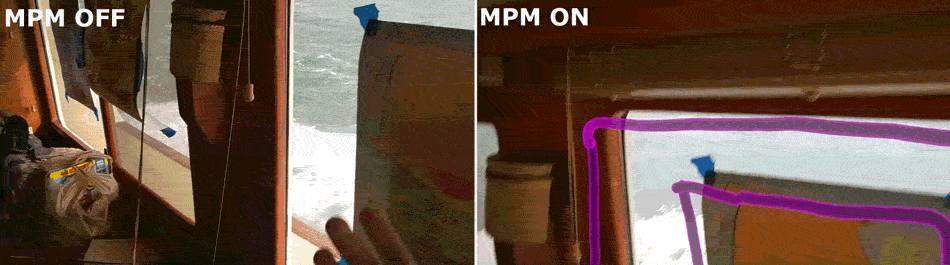
Artikel ini membahas:
- Mengapa Memindahkan Platform Diperlukan
- Mengaktifkan Mode Platform Pemindahan
Mengapa Mode Platform Pemindahan Diperlukan
HoloLens harus dapat melacak posisi kepala Anda dengan 6 derajat kebebasan (X, Y, Z, terjemahan, dan roll, pitch, rotasi yaw) untuk menunjukkan hologram yang stabil. Untuk melakukannya, HoloLens melacak dua informasi serupa dari dua sumber terpisah:
- Kamera cahaya terlihat. Kamera ini melacak lingkungan, misalnya, ruang fisik tempat Anda menggunakan HoloLens
- Unit Pengukuran Inertial (IMU). IMU terdiri dari akselerometer, giroskop, dan magnetometer yang melacak gerakan dan orientasi kepala Anda relatif terhadap bingkai inertial. Kita dapat berasumsi bahwa gerakan Bumi tidak signifikan untuk pelacakan headset, dan sehingga kita dapat menyederhanakan untuk mempertimbangkan gerakan relatif terhadap Bumi.
Informasi dari kedua sumber ini diperparah untuk melacak posisi kepala Anda pada latensi rendah dan frekuensi yang cukup tinggi untuk merender hologram halus.
Namun, pendekatan ini bergantung pada asumsi kritis; lingkungan (dilacak oleh kamera) tetap stasioner relatif terhadap Bumi (di mana IMU dapat melakukan pengukuran). Ketika itu tidak terjadi, seperti pada perahu di air, informasi dari kedua sumber dapat bertentangan satu sama lain dan menyebabkan pelacak tersesat. Konflik ini menghasilkan informasi posisi yang salah dan menghasilkan hologram perenang atau bahkan melacak kehilangan.
Mode Platform Pemindahan memperbaiki masalah ini. Ketika Anda mengaktifkan Mode Platform Bergerak, itu adalah petunjuk bagi pelacak bahwa itu tidak dapat mengandalkan input sensor kami untuk sepenuhnya setuju satu sama lain selalu. Sebaliknya, HoloLens perlu mempertahankan perkiraan gerakan platform untuk memungkinkannya mengubah pengukuran IMU dengan tepat, atau memfilternya jika gerakan platform tidak pasti.
Lingkungan yang Didukung dan Batasan yang Diketahui
Sementara Mode Platform Bergerak dikembangkan untuk secara cerdas menangani kasus konflik data inertial dan visual, saat ini dilingkupkan ke kapal laut besar yang mengalami gerakan dinamis rendah. Artinya tentu ada batasan dan skenario yang tidak didukung.
Batasan yang Diketahui
- Satu-satunya lingkungan yang didukung untuk Mode Platform Bergerak (MPM) adalah kapal laut besar yang mengalami gerakan dinamis rendah. Dengan kata lain, banyak lingkungan/situasi umum belum didukung karena gerakan frekuensi tinggi dan tingkat akselerasi yang tinggi dan . Misalnya: pesawat, kereta api, mobil, sepeda, bus, perahu kecil, lift, dll.
- Hologram mungkin sedikit goyah ketika MPM diaktifkan, terutama ketika pada air berpotongan.
- Namun, tidak ada yang mencegah pengguna mencoba menggunakan MPM di lingkungan yang tidak didukung, namun, Anda mungkin mengalami efek samping yang tidak diinginkan jika perangkat dapat mempertahankan pelacakan di ruang yang tidak didukung. Misalnya, dengan MPM, Anda mungkin menemukan kemungkinan untuk digunakan di lift sambil mengubah lantai, sedangkan yang sebelumnya tidak mungkin. Sayangnya, sementara MPM memungkinkan perangkat untuk mempertahankan pelacakan, MPM tidak menangani manajemen peta saat ini. Anda dapat menemukan bahwa mengubah lantai di lift menyebabkan perangkat membingungkan lantai atas dan bawah dan berdampak negatif pada kualitas peta.
Prasyarat
Dukungan untuk Mode Platform Bergerak memerlukan prasyarat berikut:
Instal
Nota
Saat Mode Platform Bergerak diperkenalkan pada 21H2, disarankan menggunakan build terbaru
Mengaktifkan Mode Platform Pemindahan
Bagaimana cara mengaktifkan Mode Platform Bergerak?
Ada empat cara untuk mengaktifkan Mode Platform Bergerak:
- Melalui aplikasi pengaturan di perangkat
- Melalui kebijakan Mobile Device Management (MDM)
- Via API, API dirilis melalui alat Fitur Mixed Reality di Unity dan melalui Nuget.org
- Melalui portal perangkat
Untuk mengaktifkan berbagai kasus penggunaan, berbagai metode telah disediakan untuk mengaktifkan Mode Platform Bergerak. Penting bagi Anda untuk mempertimbangkan metode mana yang harus dipilih dengan hati-hati. Pertanyaan utama yang perlu diajukan adalah: Siapa yang tahu apakah HoloLens 2 saat ini berada dalam platform yang bergerak? Lihat tabel berikut ini misalnya:
| Siapa yang tahu apakah HL2 berada di platform bergerak | Metode terbaik untuk mengatur Mode Platform Bergerak | Manfaat | Biaya |
|---|---|---|---|
| Administrator Sistem | Manajemen Perangkat Seluler |
Pengguna tidak perlu terlibat. Aplikasi apa pun akan berfungsi tanpa modifikasi. Perangkat dapat dilindungi agar tidak memasuki mode yang salah. | Pengguna dan aplikasi tidak dapat mengubah mode. |
| Pengguna Akhir | aplikasi Pengaturan | Pengguna seringkali paling berpengetahuan tentang kapan dan di mana mereka menggunakan perangkat. Aplikasi apa pun akan berfungsi tanpa modifikasi. | Pengguna mungkin tidak tahu mode ada. |
| Aplikasi | Menggunakan SDK | Isika khusus kasus penggunaan dapat digunakan untuk menukar mode ketika lingkungan tidak dapat diketahui sebelumnya. Menghapus persyaratan bahwa pengguna harus membuat keputusan ini dan mengubah mode dalam pengaturan. | Aplikasi yang dirancang dengan buruk dapat memberikan pengalaman buruk, dan meninggalkan perangkat dalam mode yang tidak terduga. |
Pada Pengaturan Perangkat
- Memerlukan build 20348.1447 atau yang lebih baru.
Buka menu Mulai
Buka aplikasi Pengaturan
Pilih Sistem
Buka Hologram
Di bagian Mode Platform Bergerak, pilih Menyiapkan mode platform pemindahan
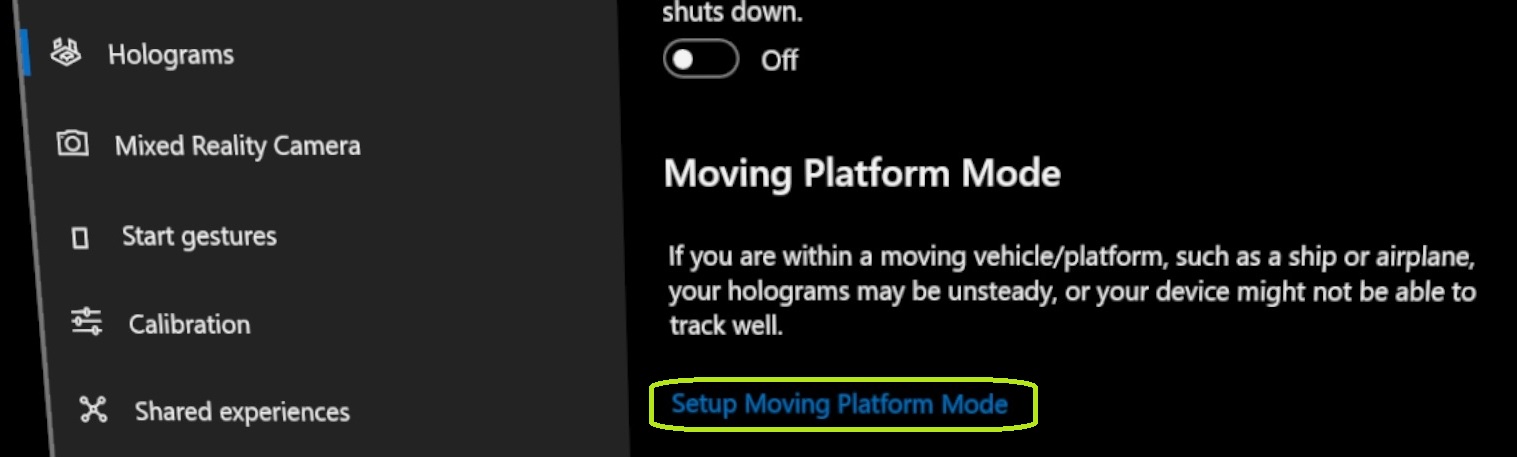
Alihkan Mode Platform Bergerak ke Di
halaman Mode Platform Bergerak
Melalui Mobile Device Management (MDM)
- Memerlukan build 20348.1447 atau yang lebih baru.
MDM adalah alat bagi administrator sistem untuk mengatur pengaturan tertentu pada perangkat yang dimiliki oleh organisasi. Untuk informasi selengkapnya, lihat Menggunakan Intune Endpoint Manager Microsoft untuk mengelola perangkat HoloLens. Administrator sistem dapat memilih dari tiga opsi:
- Paksa Mode Platform Pemindahan aktif untuk perangkat.
- Paksa Mode Platform Pemindahan nonaktif untuk perangkat.
- Izinkan pengguna untuk memilih melalui aplikasi pengaturan / portal perangkat.
MixedReality/ConfigureMovingPlatform
Kebijakan ini mengontrol perilaku fitur platform yang bergerak di HoloLens 2. Khususnya apakah itu dimatikan / aktif atau dapat dialihkan oleh pengguna. Ini hanya boleh digunakan oleh pelanggan yang ingin menggunakan HoloLens 2 di lingkungan yang bergerak dengan gerakan dinamis rendah. Lihat Mode Platform Bergerak HoloLens 2 untuk informasi latar belakang.
OMA-URI kebijakan baru: ./Device/Vendor/MSFT/Policy/Config/MixedReality/ConfigureMovingPlatform
Nilai yang didukung:
-
0(Default) : Nilainya adalah preferensi pengguna. Status awal NONAKTIF dan setelah preferensi pengguna tersebut dipertahankan di seluruh boot ulang dan digunakan untuk menginisialisasi sistem. -
1Force off : Platform pemindahan dinonaktifkan dan tidak dapat diubah oleh pengguna. -
2Force pada : Platform pemindahan diaktifkan dan tidak dapat diubah oleh pengguna.
MixedReality/ManualDownDirectionDisabled
Kebijakan ini mengontrol apakah pengguna dapat mengubah arah ke bawah secara manual atau tidak. Jika tidak ada arah bawah yang diatur oleh pengguna, maka arah bawah yang dihitung secara otomatis digunakan oleh sistem. Kebijakan ini tidak memiliki dependensi pada kebijakan ConfigureMovingPlatform dan dapat diatur secara independen.
OMA-URI kebijakan baru: ./Device/Vendor/MSFT/Policy/Config/MixedReality/ManualDownDirectionDisabled
Nilai yang didukung:
-
False(Default) : Pengguna dapat mengubah arah bawah secara manual jika diinginkan, jika tidak, arah bawah ditentukan secara otomatis berdasarkan vektor gravitasi yang diukur. -
True: Pengguna tidak dapat mengubah arah bawah dan arah bawah secara manual akan selalu ditentukan secara otomatis berdasarkan vektor gravitasi yang diukur.
Aktifkan melalui SDK
- Memerlukan build 20348.1447 atau yang lebih baru.
Terkadang Anda mungkin ingin keputusan tentang apakah menggunakan Mode Platform Bergerak bergantung pada situasi Anda, Anda mungkin hanya memerlukannya diaktifkan saat menggunakan aplikasi Anda, atau hanya aplikasi tertentu. Dalam kasus ini, Anda mungkin ingin mengaktifkan Mode Platform Pemindahan dari aplikasi Anda menggunakan SDK.
Mengaktifkan melalui Mode Pengembang dan Portal Perangkat
Untuk mengaktifkan mode Memindahkan Platform dengan cara ini, pertama-tama mengaktifkan Portal Perangkat.
Pilih akordion Sistem
di menu Sebelah kiri 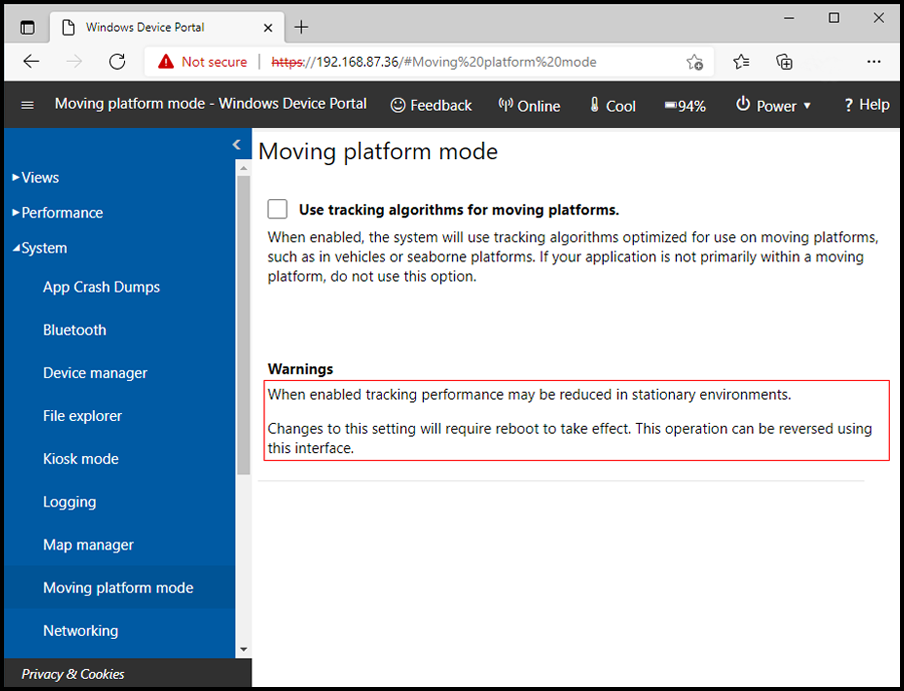
Pilih halaman Mode Platform Bergerak
dan centang kotak Mode Platform Bergerak 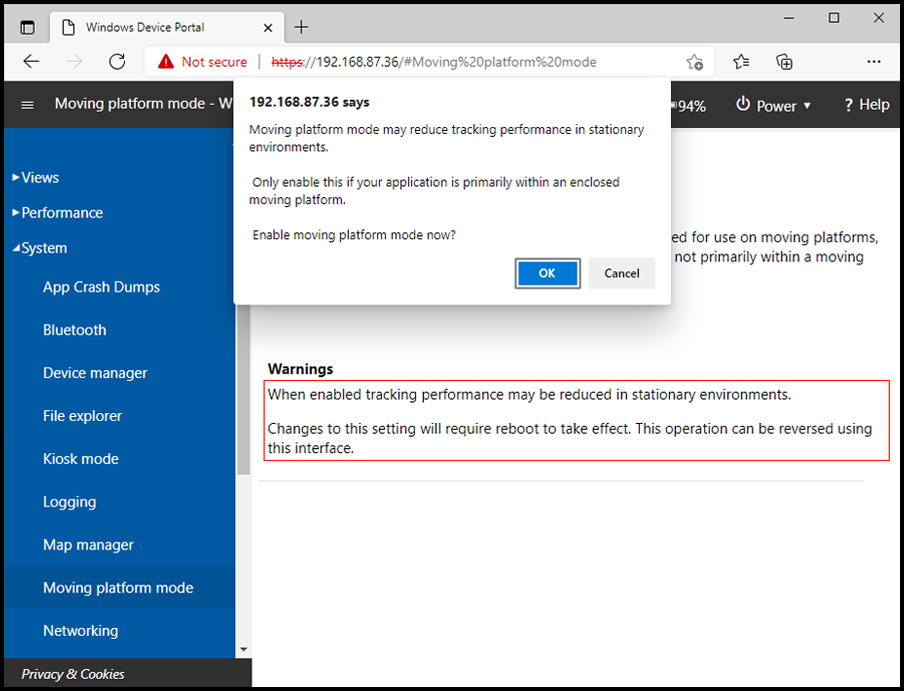
Saat diminta dengan peringatan, pilih OK
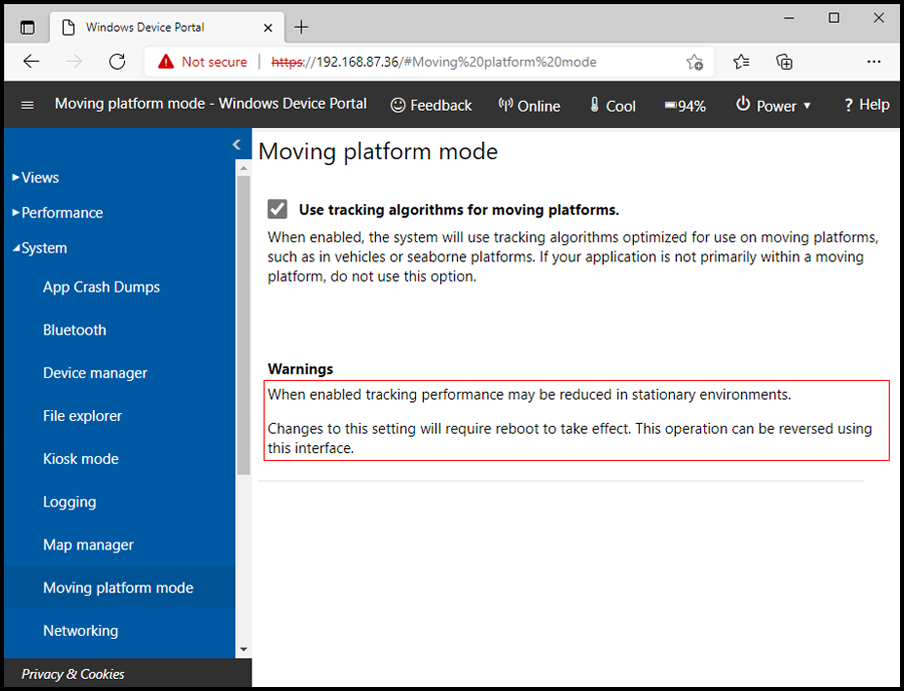
Mode akan segera berubah, tidak perlu menghidupkan ulang perangkat.
Jika Anda tidak dapat melihat opsi Mode Platform Pemindahan di Portal Perangkat, kemungkinan itu berarti Anda belum berada di build yang tepat. Lihat bagian Prasyarat
Kapan harus mengubah ke/dari Mode Platform Bergerak
Saat menggunakan salah satu metode pelacakan headset ini akan hilang sementara, dan tampilan menunjukkan "mencari ruang Anda". Oleh karena itu, tidak disarankan untuk mengubah mode secara aktif selama penggunaan perangkat.
Jika kasus penggunaan Anda berpindah di antara lingkungan stasioner dan memindahkannya, disarankan untuk meninggalkan perangkat dalam Mode Platform Bergerak. Kualitas pelacakan ketika di lingkungan stasioner akan sedikit berkurang. Meskipun sebagian besar akan menganggap ini lebih baik daripada hilangnya pelacakan yang terjadi dengan sering menukar mode platform yang bergerak, atau kehilangan pelacakan pada platform yang bergerak karena lupa mengaktifkan mode.
Arah Bawah
Biasanya arah yang dianggap "turun" oleh sistem adalah arah gravitasi. Arah bawah ini digunakan untuk menyelaraskan beberapa antarmuka pengguna. Namun dalam platform bergerak "turun" dan gravitasi tidak selalu sama. Mode Platform Pemindahan menyediakan dua solusi untuk masalah ini:
Penghitungan Turun Otomatis
Ini menghitung arah bawah berdasarkan rata-rata arah gravitasi yang diukur. Misalnya, ketika kapal bergulir di laut, vektor gravitasi aktual berputar relatif terhadap struktur kapal. Rata-rata vektor gravitasi dalam waktu singkat akan menunjuk ke lantai kabin kapal karena osilasi vektor gravitasi akan dibatalkan.
Penghitungan turun otomatis adalah default saat dalam Mode Platform Bergerak, Anda tidak perlu melakukan apa pun agar berfungsi dengan benar. Ini ditimpa jika arah turun manual diatur. Arah bawah tertentu tidak akan dipertahankan ke perangkat, tetapi akan dihitung ulang bila perlu.
Atur Arah Bawah Secara Manual
Untuk kasus penggunaan di mana orientasi platform tidak selaras dengan gravitasi, bahkan ketika dirata-ratakan dalam waktu singkat, Anda dapat mengatur arah bawah secara manual. Untuk mengatur arah turun secara manual:
- Buka menu Mulai
- Buka aplikasi Pengaturan
- Pilih Sistem
- Pilih Hologram
- Di bagian Mode Platform Bergerak, pilih Menyiapkan mode platform pemindahan
- Sejajarkan kepala Anda dengan lantai, sehingga Anda melihat cakrawala
- Pilih tombol atur
Ketika tombol Atur Ke Bawah ditekan, orientasi kepala saat ini akan digunakan untuk mengatur arah bawah. Ketika arah bawah diatur secara manual, arah tersebut disimpan secara terus-menerus pada perangkat dan akan dipanggil kembali setelah reboot atau kehilangan pelacakan.
Untuk menghapus arah bawah yang disimpan pada sistem, pilih tombol
Masalah Pelaporan
Anda mungkin mengalami masalah, jika itu terjadi, laporkan masalah sehingga dapat diselidiki dan meningkatkan produk:
- Laporkan masalah melalui
Feedback Hub di bawah kategori akurasi, stabilitas, dan keandalan Hologram pengambilan video mixed Realitydan meliputi: - Deskripsi masalah, termasuk perilaku yang diharapkan dan perilaku berpengalaman
masalah
Saran dan Komentar
Segera hadir: Sepanjang tahun 2024 kami akan menghentikan penggunaan GitHub Issues sebagai mekanisme umpan balik untuk konten dan menggantinya dengan sistem umpan balik baru. Untuk mengetahui informasi selengkapnya, lihat: https://aka.ms/ContentUserFeedback.
Kirim dan lihat umpan balik untuk